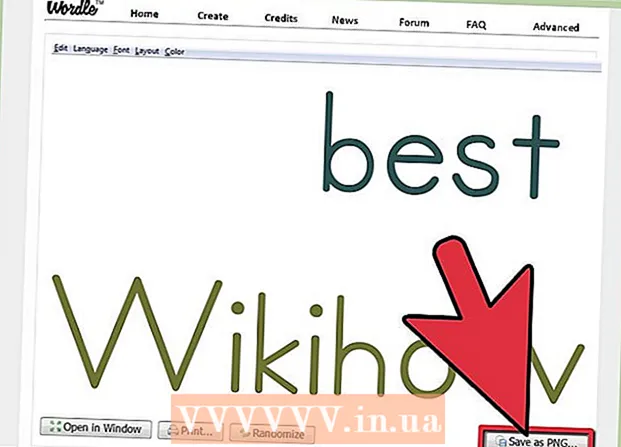Müəllif:
Carl Weaver
Yaradılış Tarixi:
27 Fevral 2021
YeniləMə Tarixi:
2 İyul 2024

MəZmun
Bir çox proqramlaşdırma mühiti proqramların tərtib edilməsinə və işləməsinə icazə verərkən, əmr satırından istifadə edərək tərtib oluna və işlədə bilər. Windows və Mac -ın komanda xəttinin öz versiyaları var, Mac OS -də buna Terminal deyilir. Windows və Mac üçün tərtib və başlatma prosesi demək olar ki, eynidır.
Addımlar
Metod 1 /2: Kompilyasiya və Qaçış
 1 Proqramı saxla. NotePad kimi bir mətn redaktoru istifadə edərək Java proqramı yaratdıqdan sonra .java uzantısı ilə qeyd edin. Fayl adı, əlbəttə ki, hər şey ola bilər. Bu təlimatda, fayl adı olaraq "fayl adı" nı istifadə edəcəyik.
1 Proqramı saxla. NotePad kimi bir mətn redaktoru istifadə edərək Java proqramı yaratdıqdan sonra .java uzantısı ilə qeyd edin. Fayl adı, əlbəttə ki, hər şey ola bilər. Bu təlimatda, fayl adı olaraq "fayl adı" nı istifadə edəcəyik. - Faylı .java olaraq saxlamaq üçün fayl adından sonra .java yazın və seçin Bütün fayllar uzantıları seçmək üçün açılan menyuda.
- Faylı harada saxladığınızı xatırlayın.
- Java proqramını necə yazacağınızı bilmirsinizsə, bununla bağlı əlavə dərslər axtarın. Bununla birlikdə, proqramları necə tərtib etməyi və işə salmağı öyrənmək üçün hər hansı bir Java proqramından istifadə edə bilərsiniz.
 2 Komanda İstemi / Terminalı açın. Komanda satırına giriş Mac və Windows üçün bir qədər fərqlidir.
2 Komanda İstemi / Terminalı açın. Komanda satırına giriş Mac və Windows üçün bir qədər fərqlidir. - Windows: vurun Başlamaq, sonra daxil olun cmd... Əmr əmrini açmaq üçün vurun ↵ Daxil edin.
- Makintoş: Finder -də nişanı vurun Keçid, seçin Proqramlar, sonra - Kommunal xidmətlər və vurun Terminal.
 3 Java quraşdırıldığını yoxlayın. Komanda satırına java -versiya daxil edin. Java quraşdırılıbsa, Java versiyasının quraşdırıldığı bir mesaj görəcəksiniz.
3 Java quraşdırıldığını yoxlayın. Komanda satırına java -versiya daxil edin. Java quraşdırılıbsa, Java versiyasının quraşdırıldığı bir mesaj görəcəksiniz. - Əks təqdirdə, Java İnkişaf Kitini veb saytlarından yükləməlisiniz. Bağlantıdan pulsuz yükləyə bilərsiniz: http://www.oracle.com/technetwork/java/javase/downloads/index.html.
 4 İstədiyiniz qovluğa gedin. İşçi qovluğunu dəyişdirmək üçün əmrdən istifadə edin cdvə sonra qovluğun adını daxil edin.
4 İstədiyiniz qovluğa gedin. İşçi qovluğunu dəyişdirmək üçün əmrdən istifadə edin cdvə sonra qovluğun adını daxil edin. - Məsələn, hazırda C: Users Bob Project kataloqundasınızsa və onu C: Users Bob Project TitanProject olaraq dəyişdirmək istəyirsinizsə, cd TitanProject daxil edin və üzərinə basın. ↵ Daxil edin.
- Dir daxil edin və basın ↵ Daxil edin, bu qovluqdakı faylların siyahısını görə biləcəksiniz.
 5 Proqramı tərtib edin. Doğru qovluğa daxil olduqdan sonra proqramı tərtib edə bilərsiniz - javac filename.java əmr satırına yazın və enter düyməsini basın.
5 Proqramı tərtib edin. Doğru qovluğa daxil olduqdan sonra proqramı tərtib edə bilərsiniz - javac filename.java əmr satırına yazın və enter düyməsini basın. - Proqramınızda hər hansı bir səhv varsa və ya tərtib etməkdə çətinlik çəkirsinizsə, əmr xətti bu barədə sizi xəbərdar edəcək.
- Daha çox kömək üçün, Java -da Kompilyator Səhvlərini Necə Düzəltmək barədə məqaləmizə baxın.
 6 Proqramı işə salın. Java fayl adını daxil edin və vurun ↵ Daxil edin... Əlbəttə ki, "fayl adını" fayl adınızla əvəz edin.
6 Proqramı işə salın. Java fayl adını daxil edin və vurun ↵ Daxil edin... Əlbəttə ki, "fayl adını" fayl adınızla əvəz edin. - Tıkladıqdan sonra ↵ Daxil edin proqramınız başlamalıdır. Bir səhv mesajı alsanız və ya proqramınız işləmirsə, problemi həll etmək üsulundan istifadə edin.
Metod 2 /2: Səhvləri aradan qaldırın
 1 Yolu təyin edin. Eyni qovluqda faylları olan sadə bir proqram istifadə edirsinizsə, ehtimal ki, buna ehtiyacınız yoxdur. Ancaq birdən çox qovluqdakı faylları olan daha mürəkkəb bir proqram istifadə edirsinizsə, kompüterinizə bu faylları harada axtarmalı olduğunuzu bildirməlisiniz.
1 Yolu təyin edin. Eyni qovluqda faylları olan sadə bir proqram istifadə edirsinizsə, ehtimal ki, buna ehtiyacınız yoxdur. Ancaq birdən çox qovluqdakı faylları olan daha mürəkkəb bir proqram istifadə edirsinizsə, kompüterinizə bu faylları harada axtarmalı olduğunuzu bildirməlisiniz. - Windows: əmr satırında java -versiyasını daxil edin və düyməsini basın ↵ Daxil edin... İlk sətirdə göstərilən Java versiyasına əsasən, set path =% path%; C: Program Files Java jdk1.5.0_09 bin əmr satırına yazın və üzərinə vurun. ↵ Daxil edin... Əvəz edin jdk1.5.0_09 quraşdırdığınız Java versiyası.
- Java proqramınızın qovluğunda olanda bu əmri daxil edin.
- Makintoş: Java qurduğunuzdan əmin olmaq üçün terminala / usr / libexec / java_home -v 1.7 əmrini daxil edin və basın ↵ Daxil edin... Sonra echo ixracatına "JAVA_HOME = $ ( / usr / libexec / java_home)" ~ / .bash_profile daxil edin və vurun ↵ Daxil edin... Sonra terminalı yenidən başladın.
- Windows: əmr satırında java -versiyasını daxil edin və düyməsini basın ↵ Daxil edin... İlk sətirdə göstərilən Java versiyasına əsasən, set path =% path%; C: Program Files Java jdk1.5.0_09 bin əmr satırına yazın və üzərinə vurun. ↵ Daxil edin... Əvəz edin jdk1.5.0_09 quraşdırdığınız Java versiyası.
İpuçları
- Yenə də Java JDK -nı kompüterinizə yükləməyiniz vacibdir. Yükləmə linki: http://www.oracle.com/technetwork/java/javase/downloads/index.html.